في متصفح Kiwi على Android ، يعد "الوضع الليلي" ميزة رائعة تتيح الوضع المظلم عبر جميع صفحات الويب ، حتى بالنسبة للمواقع التي لا تدعمه عادةً. الوضع الليلي هو امتداد للوضع المظلم النموذجي ، من خلال إدراك عيوب الأوضاع المظلمة الخاصة بمتصفحات الويب.
الوضع الداكن هو لوحة ألوان بديلة تستخدم ألوانًا داكنة لجعل الشاشة تبدو أقل سطوعًا. الميزة الأساسية لذلك هي أن الشاشة تكون أقل سطوعًا عند استخدامها في الظلام. بالإضافة إلى ذلك ، يفضل بعض الأشخاص النص الأبيض على خلفيات سوداء أو داكنة ، ويجدون أنه أسهل في القراءة وأقل إجهادًا للعينين. بالنسبة للمستخدمين الذين يستخدمون شاشات OLED أو AMOLED ، يأتي الوضع الداكن مع توفير الطاقة لأن وحدات البكسل الباعثة للضوء تحتاج إلى إنتاج إضاءة أقل.
ومع ذلك ، عند استخدامه في المتصفحات ، فإن الوضع المظلم له قيود خطيرة. بينما يمكن للمتصفح تعيين واجهته الخاصة على سمة داكنة ، فإنه عادةً ما يقوم بتحميل مواقع الويب بخلفيات بيضاء ساطعة ، مما يؤدي بشكل أساسي إلى التغلب على هذه النقطة. وهنا يأتي دور "الوضع الليلي" في Kiwi. يمكّن الوضع الليلي الوضع المظلم ، ويتجاوز أنظمة ألوان مواقع الويب ، ويغير الخلفية إلى الأسود والنص إلى الأبيض. بالنسبة إلى مواقع الويب ذات الخلفية غير البيضاء ، يستخدم الوضع الليلي لونًا داكنًا للخلفية الافتراضية بدلاً من استبداله باللون الأسود.
نصيحة: قد يؤدي تغيير نظام الألوان لمواقع الويب أحيانًا إلى حدوث مشكلات في سهولة الاستخدام. على سبيل المثال ، لن تتأثر الصور ، فقد يتسبب ذلك في حدوث مشكلات للصور التي تستخدم خلفية شفافة ومحتوى أسود.
لتهيئة مظهر الوضع الليلي ، تحتاج إلى فتح الإعدادات داخل التطبيق. لتتمكن من القيام بذلك ، تحتاج أولاً إلى النقر فوق أيقونة ثلاثية النقاط في الزاوية العلوية اليمنى من التطبيق.
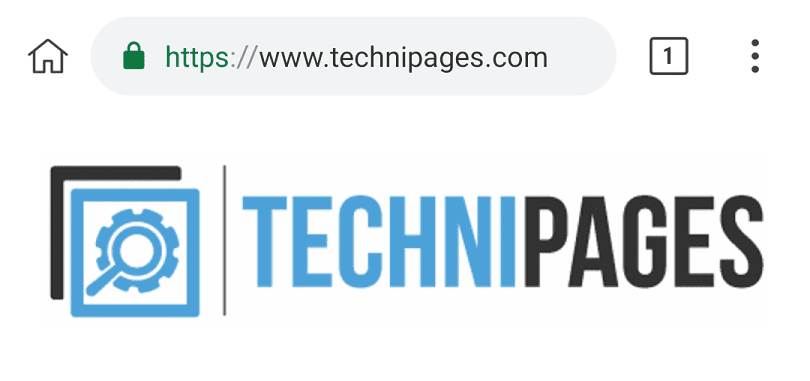
في القائمة المنسدلة ، يمكنك تنشيط الوضع الليلي من خلال النقر على "تشغيل الوضع الليلي" والذي سيكون الخيار الخامس من الأعلى.
لفتح الإعدادات ، انقر على "الإعدادات" الذي سيكون الخيار الثالث إلى الأخير في القائمة المنسدلة.
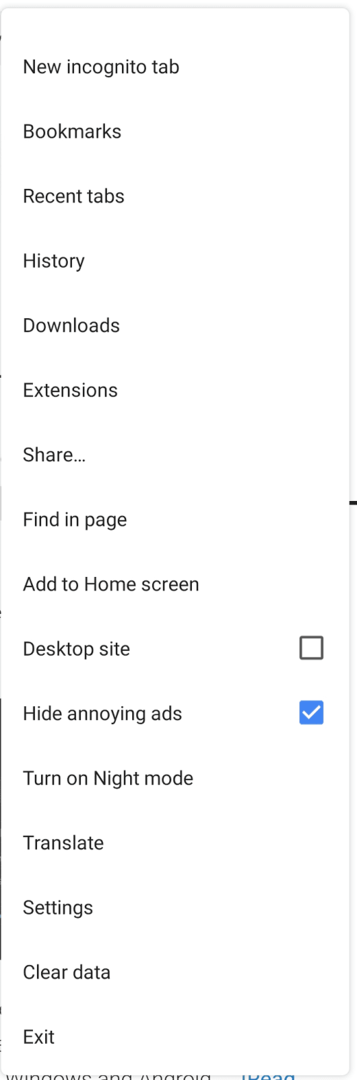
بمجرد الوصول إلى الإعدادات ، انقر فوق "إمكانية الوصول" لفتح قائمة الإعدادات الصحيحة.

يوجد إعدادان تقنيان يمكنك تكوينهما للوضع الليلي: "تباين الوضع الليلي" و "الوضع الليلي بتدرج الرمادي".
لسوء الحظ ، في اختبار "الوضع الليلي Grayscale" يبدو أنه لا يحدث فرقًا عند تمكينه أو تعطيله. قد يكون هذا خطأ في الإصدار الذي تم اختباره ، لذلك قد تختلف المسافة المقطوعة. يجب أن تحل الميزة محل جميع الخلفيات ، حتى تلك الملونة بخلفية سوداء أو رمادية ، بدلاً من استخدام نسخة أغمق من اللون الحالي.
يسمح لك "تباين الوضع الليلي" بتهيئة مظهر الوضع الليلي. تحصل على شريط منزلق يسمح لك بتعيين تباين من 85٪ إلى 115٪. عند نسبة 85٪ ، تكون خلفية موقع الويب رمادية فاتحة نسبيًا ، مع اللون الافتراضي للنص ، وقد يكون ذلك صعبًا إلى حد ما. بنسبة 100٪ ، الإعداد الافتراضي ، تكون خلفية الموقع سوداء ، لكن النص ليس ساطعًا بشكل خاص ؛ هذا قابل للاستخدام تمامًا ، ولكن قد يفضل بعض الأشخاص إعداد تباين أعلى. عند 115٪ تظل الخلفية سوداء ، لكن النص أبيض أكثر إشراقًا مما يجعله أكثر بروزًا.
ما عليك سوى سحب شريط التمرير إلى الموضع المفضل لديك لتكوين مظهر الوضع الليلي.
نصيحة: لكي تدخل حيز التنفيذ ، يجب إيقاف تشغيل الوضع الليلي وتشغيله مرة أخرى.
